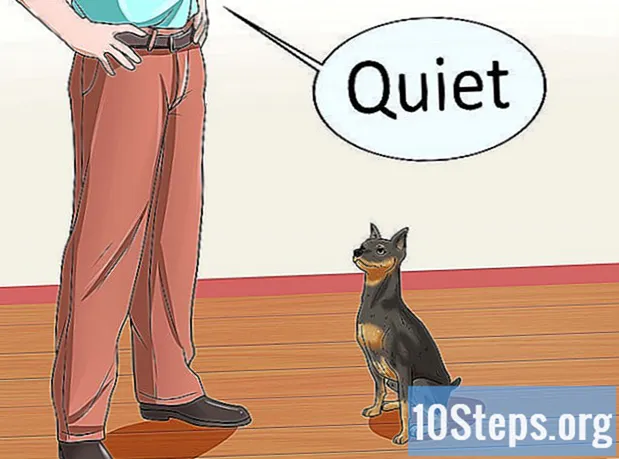Автор:
Mark Sanchez
Дата Створення:
4 Січень 2021
Дата Оновлення:
17 Травень 2024
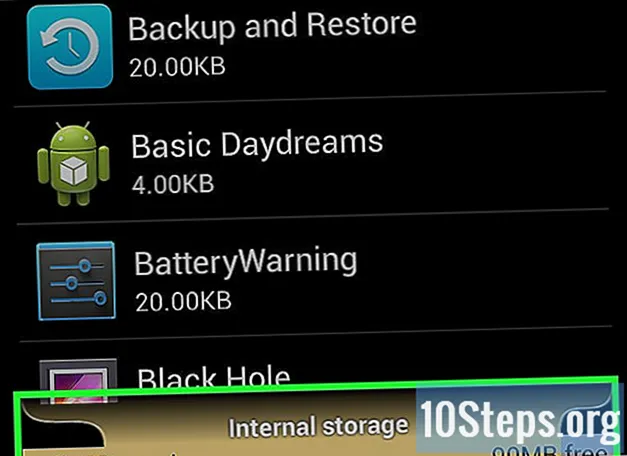
Зміст
Інші розділиЦя wikiHow вчить вас перевіряти як використання оперативної пам’яті (ОЗП) комп’ютера, так і об’єм жорсткого диска комп’ютера.
Кроки
Метод 1 з 6: Перевірка використання оперативної пам’яті у Windows
Утримувати Alt+Ctrl і натисніть Видалити. Це відкриє меню диспетчера завдань комп’ютера з ОС Windows.

Клацніть Диспетчер завдань. Це останній варіант на цій сторінці.
Клацніть на Продуктивність вкладку. Ви побачите його у верхній частині вікна "Диспетчер завдань".

Клацніть на Пам'ять вкладку. Він знаходиться у верхній лівій частині вікна "Диспетчер завдань". Ви зможете переглянути, скільки оперативної пам’яті вашого комп’ютера використовується у графічному форматі, у верхній частині сторінки, або переглянувши номер під заголовком «Використовується (стислий)».
Метод 2 з 6: Перевірка місця на жорсткому диску в Windows

Двічі клацніть піктограму "Мій ПК". Це піктограма монітора комп’ютера, яку, ймовірно, можна знайти на робочому столі.- У деяких версіях Windows "Мій ПК" називається "Мій комп'ютер".
- Якщо ви не можете знайти «Мій ПК» на робочому столі, введіть «Мій ПК» у рядок пошуку вікна «Пуск», а потім натисніть піктограму монітора комп’ютера, коли вона з’явиться.
Клацніть правою кнопкою миші C: значок жорсткого диска. Це знаходиться під заголовком "Пристрої та накопичувачі" посередині сторінки "Мій комп’ютер".
- У деяких версіях Windows на жорсткому диску над ним буде написано "ОС".
Клацніть Властивості. Цей параметр знаходиться внизу меню, що клацне правою кнопкою миші.
Клацніть на Загальні вкладку. Цей параметр ви побачите у верхній частині вікна "Властивості". Це відкриє сторінку "Загальні" жорсткого диска, де перелічено такі атрибути, як загальний обсяг пам’яті.
Перегляньте пам’ять жорсткого диска. Розділ "Зайнятий простір" відображає, скільки гігабайт вашого жорсткого диска зайнято вашими файлами, тоді як "Вільний простір" показує кількість гігабайт, що залишилося на вашому жорсткому диску.
- Ви можете помітити невідповідність між загальною кількістю гігабайт, вказаною на вашому жорсткому диску, і кількістю гігабайт, яке було рекламовано під час придбання комп'ютера. Це пов’язано з тим, що певна частина жорсткого диска комп’ютера використовується для зберігання операційної системи комп’ютера; отже, цей простір безповоротно використовується, а отже, не входить до списку.
Метод 3 з 6: Перевірка використання оперативної пам’яті на Mac
Натисніть кнопку "Spotlight". Це піктограма лупи у верхньому правому куті екрана.
Введіть "Монітор активності" у рядок пошуку. Це відкриє програму "Activity Monitor".
Клацніть Монітор активності. Це відкриє програму Activity Monitor, яка дозволить вам переглянути поточне споживання оперативної пам’яті на вашому Mac.
Клацніть Пам'ять. Це вкладка у верхній частині вікна Activity Monitor.
Подивіться на номер "Використана пам’ять". Цей параметр ви побачите внизу сторінки. Число "Фізична пам'ять" тут показує, скільки оперативної пам'яті встановлено на вашому Mac, тоді як число "Використана пам'ять" - це скільки оперативної пам'яті використовує ваш Mac.
Метод 4 з 6: Перевірка місця на жорсткому диску на Mac
Клацніть на меню Apple. Це значок у формі яблука у верхньому лівому куті екрана вашого Mac.
Клацніть Про цей Mac. Цей параметр знаходиться вгорі у спадному меню.
Клацніть Зберігання. Ви знайдете цю опцію вгорі сторінки "Про цей Mac". На вкладці "Пам'ять" ви можете побачити кольорову розбивку, які типи файлів використовують місце.
- Ви також можете переглянути вільний на даний момент простір на жорсткому диску у верхньому правому куті сторінки в розділі "X GB вільний від Y GB", де "X" - це вільний простір вашого Mac, а "Y" - загальний простір вашого Mac.
Метод 5 з 6: Перевірка місця на жорсткому диску на iPhone
Відкрийте налаштування iPhone. Це сірий значок шестерні, який, ймовірно, на головному екрані.
- Через обмеження операційної системи ви не можете переглядати використання оперативної пам’яті вашого iPhone.
Торкніться Загальні. Ви побачите цю опцію внизу екрана.
Торкніться Зберігання та використання iCloud. Це внизу екрана.
Торкніться Керування сховищем у розділі "Зберігання". Цей розділ знаходиться у верхній частині сторінки. Це відкриє список програм вашого пристрою в порядку більшості місця, зайнятого до найменшого зайнятого місця, а також розділи "Використовується" та "Доступно" у верхній частині сторінки, де відображається зайнятий простір та вільний простір вашого iPhone відповідно. .
- Постукуючи по другому Керування сховищем на цій сторінці відкриється сторінка iCloud, де ви зможете побачити, скільки місця залишається на вашому iCloud Drive.
Метод 6 з 6: Перевірка використання жорсткого диска та оперативної пам’яті на Android
Відкрийте налаштування Android. Це сірий значок шестерні, який, ймовірно, міститься в панелі програм.
Прокрутіть вниз і торкніться Програми. Цей параметр знаходиться в розділі "Пристрій".
- На деяких Android (наприклад, Samsung Galaxy) спочатку потрібно натиснути Пристрій перш ніж ви зможете натиснути Програми.
Проведіть пальцем ліворуч на сторінці "Додатки". Це відкриє сторінку "SD-карта", на якій відображається використовуваний в даний час простір на жорсткому диску в нижньому лівому куті екрана та загальний простір у нижньому правому куті екрана.
Проведіть пальцем ліворуч на сторінці "SD Card". Це відкриє вкладку "Запуск", яка відображає ваші запущені програми.
Перегляньте різні категорії. У верхній частині сторінки є три значення, які відображатимуть використання оперативної пам’яті вашого Android:
- Система - Кількість гігабайт, яку зараз використовує операційна система вашого Android.
- Програми - Кількість гігабайт, яку зараз використовують запущені програми.
- Безкоштовно - Кількість безкоштовних гігабайт оперативної пам'яті.
Питання та відповіді спільноти
Чи можу я вийняти пам’ять зі старого комп’ютера Mac, щоб збільшити пам’ять на іншому комп’ютері Mac приблизно такого ж віку?
Ні. Apple Macs були розроблені таким чином, щоб їх не змінювали чи модифікували будь-яким чином. Вам доведеться придбати новий Mac або увійти у світ ПК.
Як перевірити використання пам'яті на iPad?
Зайдіть в Налаштування> Загальні> Зберігання. Потім він повинен відображати обсяг використаної пам’яті, доступної пам’яті та використання кожного додатка.
Поради
- ОЗУ - це пам’ять, яка виділяється різним запущеним процесам (наприклад, програмам або програмам). З іншого боку, накопичувач на жорсткому диску зберігає будь-який файл, папку чи програму, розміщені на вашому комп’ютері, незалежно від того, запущений він чи ні.
Попередження
- Якщо підозрілий процес використовує значну кількість пам’яті, спробуйте запустити антивірусне сканування.
- Тільки процеси вбивства, у яких ви впевнені, не є критичними для системи. Ви можете легко і непоправно пошкодити файли та дані, що використовуються для роботи вашої операційної системи.